Boss GT-1 Guitar Effects Processor Manuel utilisateur
PDF
Télécharger
Document
Mode d’emploi Mise en route. . . . . . . . . . . . . . . . . . . . . . . . . . . . . . . . . . . . . . 2 Réglages pour CTL1, EXP1 et une pédale externe . . . 9 Branchement de l’équipement. . . . . . . . . . . . . . . . . . . . . 2 Affectation d’une fonction. . . . . . . . . . . . . . . . . . . . . . . . . 9 Spécification du type d’amplificateur connecté . . . . . . 3 Accordage de la guitare (TUNER). . . . . . . . . . . . . . . . . . . 3 Réglage de la pédale d’expression (Pedal Calibration). . . . . . . . . . . . . . . . . . . . . . . . . . . 9 Connexion de pédales externes. . . . . . . . . . . . . . . 10 Performance. . . . . . . . . . . . . . . . . . . . . . . . . . . . . . . . . . . . . . . 4 Sélection d’un patch. . . . . . . . . . . . . . . . . . . . . . . . . . . . . . 4 Looper. . . . . . . . . . . . . . . . . . . . . . . . . . . . . . . . . . . . . . . . . . . . . 11 Sélection par numéro de patch . . . . . . . . . . . . . . . 4 Réglage du niveau de lecture de la boucle . . . . . 11 Choix d’un patch en fonction d’une catégorie (EASY SELECT). . . . . . . . . . . . . . . . . . . . . . . . . . . . . . Couleur du sélecteur [CTL1]. . . . . . . . . . . . . . . . . . 11 4 À propos de l’écran de lecture. . . . . . . . . . . . . . . . . . . . . . 4 Liste des messages d’erreur. . . . . . . . . . . . . . . . . . . . . . . . 11 Édition : Effets . . . . . . . . . . . . . . . . . . . . . . . . . . . . . . . . . . . . . 5 Principales caractéristiques. . . . . . . . . . . . . . . . . . . . . . . . 12 Procédure de base pour l’édition d’effets . . . . . . . . . . . . 5 Modification de l’ordre de connexion des effets . . . . . . . . . . . . . . . . . . . . . . . . . . . . . . . . . . 5 CONSIGNES DE SÉCURITÉ/REMARQUES IMPORTANTES. . . . . . . . . . . . . . . . . . . . . . . . . . . . . . . . . . . . . 12 Modification depuis l’écran de lecture. . . . . . . . . . . . . . . 5 EASY EDIT . . . . . . . . . . . . . . . . . . . . . . . . . . . . . . . . . . . . . . . 6 Enregistrement d’un patch . . . . . . . . . . . . . . . . . . . . . . . . 6 Édition : MENU. . . . . . . . . . . . . . . . . . . . . . . . . . . . . . . . . . . . . 7 Opérations MENU de base. . . . . . . . . . . . . . . . . . . . . . . . . 7 Affectation des paramètres favoris aux boutons [1]–[3] . . . . . . . . . . . . . . . . . . . . . . . . . . . . . . . . . . . . . 7 Réglage du contraste (luminosité) de l’écran. . . . 7 Rétablissement des réglages d’usine par défaut (Factory Reset). . . . . . . . . . . . . . . . . . . . . . . . . . . . . . 7 Connexion à un ordinateur . . . . . . . . . . . . . . . . . . . . . . . . 8 Installation du pilote USB. . . . . . . . . . . . . . . . . . . . . . . . . . 8 Connexion à un ordinateur . . . . . . . . . . . . . . . . . . . . . . . . 8 Utilisation du GT-1 comme interface audio . . . . . . . . . . 8 Avant d’utiliser l’appareil, veuillez lire attentivement dans les « CONSIGNES DE SÉCURITÉ » et les « REMARQUES IMPORTANTES » (livret « CONSIGNES DE SÉCURITÉ » et Mode d’emploi (p. 12)). Après lecture, conservez les documents à un endroit accessible pour vous y reporter dès que nécessaire. © 2016 Roland Corporation Mode d’emploi (le présent document) Veuillez lire ce document en premier. Il décrit les connaissances de base que vous devez maîtriser pour utiliser le GT-1. Manuel PDF (à télécharger sur Internet) 55 Parameter Guide Présente tous les paramètres du GT-1. 55 Sound List Il s’agit de la liste des sons intégrés dans le GT-1. Pour obtenir le manuel PDF 1. Entrez l’URL suivante sur votre ordinateur : http://www.boss.info/manuals/ I 2. Choisissez « GT-1 » comme nom de produit. Mise en route Branchement de l’équipement 1 Baissez le volume de l’appareil connecté 4 Mettez le(s) ampli(s) sous tension. Prise PHONES Prise OUTPUT Permet de brancher des écouteurs. Permet de brancher votre amplificateur guitare ou votre console de mixage. Si vous utilisez une connexion mono, utilisez uniquement la prise L/MONO. 2 Branchez votre équipement à la prise OUTPUT Port USB COMPUTER Utilisez un câble USB pour brancher l’équipement sur un ordinateur et échanger des données audio entre le GT-1 et l’ordinateur (p. 8). * Pour prévenir les dysfonctionnements et les pannes d’équipement, réglez toujours le volume au minimum et mettez hors tension tous les appareils avant d’effectuer des branchements. 3 Branchez votre guitare Prise INPUT Prise AUX IN Prise DC IN Branchez votre guitare. La prise INPUT fait également office de commutateur d’alimentation. L’appareil est mis sous tension lorsque vous le branchez sur la prise INPUT. Il est mis hors tension lorsque le câble est débranché. Utilisez une fiche stéréo-mini pour brancher votre lecteur audio. Utilisez la commande de volume de votre lecteur audio pour contrôler le volume des prises OUTPUT et de la prise PHONES. Permet de brancher un adaptateur secteur (série BOSS PSA ; vendu séparément). Utilisez uniquement l’adaptateur secteur spécifié (série PSA) et branchez-le sur une prise secteur présentant la tension correcte. N’utilisez aucun autre adaptateur secteur, au risque de provoquer un dysfonctionnement. * Avant la mise sous/hors tension, veillez toujours à régler le volume au minimum. Même si le volume est réglé au minimum, il se peut que vous entendiez du son en mettant l’appareil sous/ hors tension. Ce phénomène est tout à fait normal et n’indique aucunement un dysfonctionnement. Prises CTL2, 3/EXP2 (connexion à des pédales externes) Vous pouvez contrôler divers paramètres en connectant une pédale d’expression (Roland EV-5 : vendue séparément) ou un commutateur au pied (FS-5U, FS-6, FS-7 : vendus séparément). Pour plus de détails sur les réglages, voir « Réglages pour CTL1, EXP1 et une pédale externe » (p. 9). Installation des piles Installez quatre piles alcalines (AA, LR6) dans le compartiment pour piles situé au bas de l’appareil. * Lorsque vous retournez l’appareil, veillez à protéger les boutons et commandes pour ne pas les endommager. Veillez aussi à manipuler l’appareil avec soin. Ne le laissez pas tomber. * Si vous manipulez les piles incorrectement, il peut se produire une explosion ou une fuite de liquide. Veillez à respecter scrupuleusement toutes les consignes relatives aux piles dans les « CONSIGNES DE SÉCURITÉ » et les « REMARQUES IMPORTANTES » (fiche séparée « CONSIGNES DE SÉCURITÉ » et Mode d’emploi (p. 12)). * Nous vous recommandons de laisser les piles dans l’appareil même si vous l’alimentez à l’aide de l’adaptateur secteur. Vous pourrez ainsi continuer à jouer même si le cordon de l’adaptateur secteur est accidentellement déconnecté de l’appareil. * Pour éviter tout dysfonctionnement ou accident, installez ou remplacez les piles avant de brancher l’appareil à un autre équipement. * La mention « BATTERY LOW » apparaîtra sur l’écran si le niveau des piles est faible. Remplacez-les par des piles neuves. 2 Mise en route Spécification du type d’amplificateur connecté Accordage de la guitare (TUNER) 1. Appuyez simultanément sur les sélecteurs [H], [I]. 1. Appuyez sur le bouton [MENU]. 2. Jouez une corde à vide, puis accordez-la de 2. Utilisez le bouton [1] pour sélectionner manière à ce que seul l’indicateur central sur l’écran soit allumé. « OUTPUT », puis appuyez sur le bouton [ENTER]. 3. Sélectionnez le type d’amplificateur à l’aide du bouton [3]. MÉMO Vous pouvez également réaliser l’accordage en observant les sélecteurs [H], [I] et [CTL1]. Trop bas Valeur JC-120 SMALL AMP COMBO AMP STACK AMP JC-120 RETURN COMBO RETURN STACK RETURN LINE/PHONES Accordé Trop haut Explication Choisissez cette option en cas de connexion à l’entrée guitare d’un amplificateur guitare Roland JC-120. Choisissez cette option en cas de connexion à un amplificateur guitare de petite taille. Choisissez cette option en cas de connexion à l’entrée guitare d’un amplificateur guitare de type combo (à savoir un seul appareil contenant l’amplificateur et le haut-parleur) autre que le JC-120. Pour certains types d’amplificateur guitare, le réglage « JC-120 » peut permettre d’obtenir de meilleurs résultats. Choisissez cette option en cas de connexion à l’entrée guitare d’un amplificateur guitare de type stack (c’est-à-dire où l’amplificateur et le haut-parleur sont des appareils distincts). Choisissez cette option en cas de connexion à la prise RETURN du JC-120. Choisissez cette option en cas de connexion à la prise RETURN d’un amplificateur guitare de type combo. Choisissez cette option en cas de connexion à la prise RETURN d’un amplificateur guitare de type stack. Vous devriez également choisir « STACK RETURN » si vous utilisez un amplificateur de puissance pour guitare en même temps qu’un ensemble de hautparleurs. Choisissez cette option si vous utilisez un casque ou si le GT-1 est connecté à des hautparleurs de contrôle, une console de mixage ou un enregistreur numérique. 3. Une fois l’accordage terminé, appuyez une fois à nouveau sur les sélecteurs [H], [I] simultanément. Réglage de la hauteur de note standard En mode Tuner, vous pouvez tourner le bouton [1] pour modifier la hauteur de note standard de l’accordeur. Hauteur de note 435–445 Hz (par défaut : 440 Hz) Réglage de sortie Dans l’écran d’accordage, vous pouvez également utiliser le bouton [3] pour modifier le réglage de sortie lorsque l’accordeur est en cours d’utilisation. OUTPUT MUTE BYPASS THRU Explication Aucun son n’est produit pendant l’accordage. Pendant l’accordage, le son de la guitare qui entre sur le GT-1 est produit sans modification. Tous les effets sont désactivés. Vous permet d’accorder tout en écoutant le son de l’effet actuel. 4. Appuyez plusieurs fois sur le bouton [EXIT] pour revenir à l’écran de lecture (p. 4). MÉMO Dans l’écran de lecture (p. 4), vous pouvez régler le niveau de sortie du GT-1 dans son entier en tournant le bouton [3]. 3 Performance Une fois les préliminaires terminés, vous pouvez commencer à jouer sur le GT-1. Sélection d’un patch Le GT-1 comprend de nombreux effets. Une combinaison de ces effets et de leurs réglages s’appelle un « patch ». L’écran EASY SELECT s’affiche. 2. Utilisez le bouton [1] pour choisir la méthode de recherche (SORT TYPE). Patch prédéfini P99 Patch prédéfini P01 Patch utilisateur U99 Patch utilisateur U01 Valeur Explication GENRE Recherche par catégorie de patch DRIVE Recherche par type de distorsion EFFECT Rechercher par type d’effet 3. Utilisez le bouton [2] pour choisir la catégorie de patch ou le type de distorsion. Dans sa mémoire, le GT-1 contient 99 patchs utilisateur (commençant à U01) qui peuvent être écrasés et 99 patchs prédéfinis (commençant à P01) qui ne peuvent pas être écrasés. ou Sélection par numéro de patch 1. Appuyez sur les sélecteurs [H], [I] pour passer d’un patch à l’autre. 4. Utilisez le bouton [3] pour choisir un patch dans la liste affichée à l’écran. Affichage du numéro de patch Vous pouvez aussi passer d’un patch à l’autre dans l’ordre consécutif en tournant le bouton [1]. L’écran affiche le numéro du patch actuellement sélectionné ainsi que le nom du patch. À propos de l’écran de lecture Lorsque vous sélectionnez un patch, les boutons ou le témoin PEDAL FX des effets préalablement enregistrés sont allumés. L’écran qui apparaît après la mise sous tension est appelé « écran de lecture ». Icônes affichées à l’écran MASTER BPM Réglage OUTPUT Numéro de patch Nom de patch MÉMO Vous ne pouvez changer de patch que si vous êtes dans l’écran de lecture (p. 4). Appuyez sur le bouton [EXIT] pour revenir à l’écran de lecture, puis changez de patch. Choix d’un patch en fonction d’une catégorie (EASY SELECT) 1. Lorsque l’écran de lecture s’affiche, appuyez sur le bouton [EASY SELECT] 4 [1] [2] [3] Paramètres pouvant être réglés à l’aide des boutons [1]–[3] Icône Explication Affiche MASTER BPM. S’affiche lorsque OUTPUT est défini sur un réglage autre que LINE/PHONES. S’affiche lorsque OUTPUT est réglé sur LINE/ PHONES. * Pour plus de détails sur MASTER BPM, reportez-vous au « Parameter Guide » (fichier PDF). Édition : Effets Procédure de base pour l’édition d’effets Vous pouvez modifier un effet en le sélectionnant dans l’écran qui indique le positionnement des effets (l’écran de chaîne d’effets). Il est également possible de modifier les paramètres des effets et des contrôleurs qui ne sont pas représentés par les boutons du panneau. 1. Appuyez sur le bouton [MEMORY EDIT]. Modification de l’ordre de connexion des effets Cette section explique comment déplacer la position de l’effet sélectionné dans la chaîne d’effets. 1. Appuyez sur le bouton [MEMORY EDIT]. L’écran de chaîne d’effets apparaît. 2. Utilisez le bouton [1] pour sélectionner l’effet que vous souhaitez déplacer. 3. Utilisez le bouton [2] pour déplacer l’effet sélectionné. L’écran de chaîne d’effets apparaît. * Vous pouvez utiliser le bouton de chaque effet pour activer/désactiver cet effet. Les effets activés sont indiqués par des icônes. Les effets désactivés sont indiqués par « 5 ». 2. Utilisez le bouton [1] pour choisir l’effet que vous allez modifier. Modification depuis l’écran de lecture Vous pouvez également modifier un effet depuis l’écran de lecture (p. 4). 1. Effectuez une pression prolongée sur l’effet que vous souhaitez modifier. MÉMO Si vous avez sélectionné un effet qui vous permet de choisir le type, par exemple FX1 ou FX2, utilisez le bouton [3] pour choisir le type d’effet. L’écran EDIT apparaît. 3. Appuyez sur le bouton [ENTER] pour accéder à * Pendant que l’écran de modification est affiché, appuyez à nouveau sur le bouton d’effet pour activer/désactiver cet effet. Lorsqu’un effet est activé, le bouton est allumé. l’écran EDIT. 4. Utilisez les boutons [1]–[3] pour modifier la valeur 2. Utilisez les boutons [1]–[3] pour modifier la valeur des paramètres affichés à l’écran. des paramètres affichés à l’écran. Lorsque les onglets s’affichent à l’écran, vous pouvez changer de page en appuyant sur le bouton [ENTER]. 5. Appuyez sur le bouton [EXIT] plusieurs fois pour Utilisez le bouton [ENTER] pour changer de page dans l’écran de modification. revenir à l’écran de lecture. 3. Appuyez sur le bouton [EXIT] pour revenir à l’écran de lecture. 5 Édition : Effets EASY EDIT Vous pouvez utiliser EASY EDIT pour modifier le type de distorsion (TONE) pour le son actuel, ajouter ou modifier un effet de type modulation (VIBES), ou modifier la réverbération (ECHO). 1. Lorsque l’écran de lecture est affiché, appuyez sur le bouton [EASY EDIT] L’écran EASY EDIT s’affiche. 2. Utilisez les boutons [1]–[3] pour ajuster « TONE », « VIBES » et « ECHO » à votre convenance. Lorsque l’écran EASY EDIT est affiché, vous pouvez appuyer sur le bouton [ENTER] pour effectuer les réglages détaillés suivants. Enregistrement d’un patch Lorsque vous souhaitez enregistrer un patch que vous avez créé, enregistrez-le sous la forme d’un patch utilisateur en suivant la procédure ci-après : si vous n’enregistrez pas le patch, les réglages modifiés seront perdus lors de la mise hors tension ou du passage à un autre patch. 1. Appuyez sur le bouton [EXIT] et le bouton [ENTER] simultanément. L’écran WRITE UTILITY apparaît. 2. Choisissez « WRITE » (PATCH RIGHT) avec le bouton [1], puis appuyez sur le bouton [ENTER]. 3. Choisissez la destination d’écriture du patch (U01–U99) à l’aide du bouton [1]. 4. Appuyez sur le bouton [ENTER]. Vous pouvez modifier le nom ici. Contrôleur Fonctionnement Bouton [1] Permet de changer le caractère Bouton [2] Déplace le curseur Bouton [3] Permet de sélectionner le type de caractères 5. Appuyez sur le bouton [ENTER]. Vous pouvez spécifier ici la catégorie du patch. Utilisez le bouton [1] et le bouton [3] pour sélectionner la catégorie. 6. Appuyez une nouvelle fois sur le bouton [ENTER]. Une fois le patch enregistré, l’écran de lecture s’affiche à nouveau. 6 Édition : MENU Opérations MENU de base Vous pouvez effectuer ici les réglages qui sont communs au GT-1 tout entier (paramètres système). Vous pouvez effectuer les réglages de sortie, USB, et également affecter les fonctions des boutons [1]–[3], etc. Pour plus de détails sur le paramètre, reportez-vous au « GT-1 Parameter Guide » (fichier PDF). Affectation des paramètres favoris aux boutons [1]–[3] Vous pouvez affecter les paramètres qui sont contrôlés par les boutons de paramètres [1]–[3] lorsque l’écran de lecture (p. 4) est affiché. 1. Choisissez [MENU] 0 « KNOB ». 1. Appuyez sur le bouton [MENU]. 2. Utilisez les boutons [1]–[3] pour spécifier les paramètres qui doivent être contrôlés par chaque bouton. 2. Utilisez le bouton [1] pour sélectionner l’élément 3. Appuyez plusieurs fois sur le bouton [EXIT] pour revenir à l’écran de lecture. que vous souhaitez modifier. 3. Appuyez sur le bouton [ENTER]. 4. Utilisez les boutons [1]–[3] pour modifier la valeur des paramètres affichés à l’écran. Réglage du contraste (luminosité) de l’écran Vous pouvez régler la luminosité de l’écran. 1. Choisissez [MENU] 0 « DISPLAY ». 2. Réglez la valeur à l’aide du bouton [1]. Rétablissement des réglages d’usine par défaut (Factory Reset) Utilisez le bouton [ENTER] pour changer de page dans l’écran de modification. 5. Appuyez sur le bouton [EXIT] pour revenir à l’écran de lecture. Dans ce manuel, l’ordre des opérations est indiqué comme suit. <Exemple> Appuyez sur le bouton [MENU]. Faites tourner le bouton [1] et choisissez « USB », puis appuyez sur le bouton [ENTER]. ? Choisissez [Menu] 0 « USB ». La réinitialisation des paramètres système du GT-1 aux réglages d’usine par défaut est appelée « Rétablissement des paramètres d’usine ». Vous pouvez non seulement rétablir tous les paramètres du GT-1 tels qu’ils étaient à la sortie d’usine, mais vous pouvez également spécifier les éléments à réinitialiser. * En cas d’exécution du « Rétablissement des paramètres d’usine », les réglages que vous avez effectués sont perdus. Enregistrez les données dont vous avez besoin sur votre ordinateur à l’aide du logiciel dédié. 1. Choisissez [MENU] 0 « F. RESET » (FACTORY RESET). 2. À l’aide des boutons [1] et [3], choisissez le type de paramètres pour lesquels vous souhaitez restaurer les paramètres d’usine par défaut. Bouton Paramètre [1] [3] FROM TO Valeur SYSTEM U01–U99 Explication Réglages des paramètres système Réglages pour les numéros de patch U01–U99 3. Appuyez sur le bouton [ENTER]. Si vous décidez de ne pas rétablir les paramètres d’usine, sélectionnez « CANCEL » et appuyez sur le bouton [ENTER]. 4. Pour rétablir les paramètres d’usine, utilisez le bouton [1] pour sélectionner « EXECUTE », puis appuyez sur le bouton [ENTER]. Une fois le processus terminé, l’écran de lecture s’affiche à nouveau. 7 Connexion à un ordinateur En connectant le GT-1 à un ordinateur par USB, vous pouvez effectuer les opérations suivantes : 55 Transmettre et recevoir des signaux audio numériques entre l’ordinateur et le GT-1 55 Éditer et gérer des patchs, et afficher le « GT-1 Parameter Guide » (fichier PDF) sur un ordinateur à l’aide du logiciel dédié 55 Télécharger des patchs depuis notre site Web dédié BOSS TONE CENTRAL (http://bosstonecentral.com/) Installation du pilote USB Vous devez installer le pilote USB avant la connexion à un ordinateur. Veuillez télécharger le pilote USB depuis le site Web indiqué ci-dessous. Installez ce pilote spécial avant d’établir une connexion USB. Pour plus de détails, reportez-vous au fichier Readme. htm livré avec le téléchargement. & http://www.boss.info/support/ Le programme que vous avez besoin d’utiliser et les étapes nécessaires pour installer le pilote USB varient selon la configuration de votre ordinateur. Veuillez donc lire attentivement le fichier Readme.htm livré avec le téléchargement et suivre les instructions. Connexion à un ordinateur 1. À l’aide d’un câble USB 2.0 disponible dans le commerce, connectez le port USB de votre ordinateur avec le port USB du GT-1. Port USB Utilisation du GT-1 comme interface audio Vous pouvez enregistrer le son du GT-1 sur votre ordinateur, ou configurer la sortie du son de l’ordinateur depuis les prises OUTPUT. * Pour des détails sur le flux de signaux audio en cas de connexion via USB et pour des instructions sur les réglages, reportez-vous au « GT-1 Parameter Guide » (fichier PDF). * Reportez-vous au mode d’emploi du logiciel que vous utilisez pour savoir comment changer la source d’entrée du logiciel. 8 Utilisation du logiciel dédié du GT-1 Vous pouvez aisément télécharger des patchs depuis notre site BOSS TONE CENTRAL (http://bosstonecentral.com/). Pour des détails sur l’utilisation du logiciel, reportez-vous au fichier Readme.htm fourni avec le téléchargement. L’utilisation du logiciel dédié vous permet d’effectuer les opérations suivantes : 55 Télécharger aisément des patchs depuis notre site Web BOSS TONE CENTRAL. 55 Modifier les réglages des patchs 55 Nommer des patchs 55 Classer les patchs dans l’ordre et les échanger 55 Sauvegarder des patchs et des réglages système, et rétablir les réglages sauvegardés 55 Afficher le « GT-1 Parameter Guide » (guide PDF) sur votre ordinateur Réglages pour CTL1, EXP1 et une pédale externe Vous pouvez affecter diverses fonctions au sélecteur [CTL1] du panneau supérieur; à la pédale d’expression (EXP1) ainsi qu’aux commutateurs au pied ou à une pédale d’expression connectée à la prise CTL2, 3/EXP2 du panneau arrière. Réglage de la pédale d’expression (Pedal Calibration) Bien que la pédale d’expression du GT-1 ait été réglée en usine pour offrir un fonctionnement optimal, une utilisation prolongée et l’environnement d’utilisation peuvent entraîner un dérèglement de la pédale. Si vous rencontrez des difficultés (par exemple si vous ne parvenez pas à couper entièrement le son avec la pédale de volume ou que vous ne pouvez pas changer PEDAL FX), vous pouvez procéder comme suit pour réajuster la pédale. 1. Choisissez [MENU] 0 « PDL CALIBRATION ». CTL1 EXP1 L’écran PEDAL CALIBRATION s’affiche. CTL3 CTL2 EXP2 2. Appuyez sur le talon de la pédale, puis appuyez sur le bouton [ENTER]. Affectation d’une fonction 1. Appuyez sur le bouton [MEMORY EDIT]. 2. Sélectionnez le contrôleur à l’aide du bouton [1]. Nom Icône Explication CTL1 Sélecteur [CTL1] du panneau supérieur EXP1 Pédale d’expression du panneau supérieur CTL2 Commutateur au pied connecté à la prise CTL2, 3/EXP2 du panneau arrière CTL3 Commutateur au pied connecté à la prise CTL2, 3/EXP2 du panneau arrière EXP2 Pédale d’expression connectée à la prise CTL2, 3/EXP2 du panneau arrière « CT1 » – « EX2 » se trouvent à droite de la chaîne d’effets. L’écran indique « OK », puis un écran du type suivant s’affiche. 3. Appuyez sur la pointe de la pédale, puis sur le bouton [ENTER]. L’écran indique « OK », puis un écran du type suivant s’affiche. 4. Appuyez fortement sur la pointe de la pédale. Vérifiez que le témoin EXP PEDAL SW s’allume lorsque vous appuyez fortement sur la pointe de la pédale. * Pour modifier la sensibilité d’éclairage du témoin PEDAL FX, répétez l’étape 4 pendant que vous réglez la valeur THRESHOLD avec la commande [3]. 5. Appuyez sur le bouton [ENTER]. L’écran indique « COMPLETE! » 3. Appuyez sur le bouton [ENTER] pour accéder à l’écran EDIT. 4. Utilisez les boutons [1]–[3] pour modifier la valeur des paramètres affichés à l’écran. Utilisez le bouton [ENTER] pour changer de page dans l’écran de modification. Pour plus de détails sur le paramètre, reportez-vous au « GT-1 Parameter Guide » (fichier PDF). 9 Connexion à un ordinateur Connexion de pédales externes 55 Utilisez exclusivement la pédale d’expression spécifiée. La connexion d’autres types de pédales d’expression risque d’endommager l’appareil et/ou de provoquer des dysfonctionnements. 55 Lorsque vous manipulez la pédale d’expression, veillez à ne pas vous coincer les doigts entre la partie amovible et le panneau. Veillez à ce qu’un adulte exerce une surveillance et un accompagnement dans les endroits où des enfants sont présents. FS-5U x 2 FS-5U x 1 FS-6 FS-7 Jack stéréo 6,35 mm . / Jack 6,35 mm x 2 Jack 6,35 mm . / Jack 6,35 mm Jack stéréo 6,35 mm . / Jack stéréo 6,35 mm Jack stéréo 6,35 mm . / Jack stéréo 6,35 mm TIP RING CTL 3 CTL 3 CTL 2 CTL 2 CTL 3 CTL 2 Sélecteur MODE/POLARITY FS-5U 10 FS-6 FS-7 CTL 2 Looper Vous pouvez enregistrer jusqu’à 32 secondes (MONO) de performance et répéter la lecture de la section enregistrée autant de fois que souhaité. Vous pouvez également superposer des performances supplémentaires avec l’enregistrement pendant la lecture (overdub). Ceci vous permet de créer à la volée des performances d’accompagnement en temps réel. Appuyez sur le sélecteur [H] et le sélecteur [CTL1] simultanément pour activer la fonction Looper. Enregistrement Lecture de la boucle Overdub L’enregistrement démarre immédiatement lorsque vous appuyez sur le sélecteur [CTL1]. Au point où vous souhaitez effectuer la boucle, appuyez sur la pédale pour passer en mode de lecture. Lisez la boucle. Appuyez sur le sélecteur [CTL1] pour passer à l’overdub. Enregistrez des couches supplémentaires lors de la lecture de la boucle. Appuyez sur le sélecteur [CTL1] pour passer en mode lecture. Arrêt/effacement Appuyez deux fois Pour arrêter, appuyez deux fois sur le sélecteur [CTL1]. Pour effacer la phrase, maintenez enfoncée la pédale [CTL1] pendant deux secondes au moins pendant l’arrêt. * Les réglages de CTL1 enregistrés dans les patchs seront ignorés pendant que la fonction Looper est activée. Réglage du niveau de lecture de la boucle Couleur du sélecteur [CTL1] Si vous réglez le niveau de lecture sur 100 (valeur par défaut), le volume de la performance et celui de la lecture de la boucle seront identiques. Si vous réglez le niveau de lecture sur une valeur inférieure à 100, le volume de la lecture sera inférieur à celui de la performance. De ce fait, le son de la performance ne sera pas étouffé par le son de la lecture de la boucle, même si vous enregistrez plusieurs fois. Couleur Rouge Bleu Bleu (clignote) Éteint État Enregistrement/Overdub Lecture Arrêté (la phrase existe) Arrêté (pas de phrase) 1. Choisissez [MENU] 0 « LOOP ». MÉMO 2. Réglez la valeur de « LEVEL » à l’aide du bouton [1]. * La durée d’enregistrement est de 32 secondes (MONO). * Le contenu enregistré sera perdu lorsque vous désactivez la fonction Looper ou mettez l’appareil hors tension. Liste des messages d’erreur Affichage USB OFFLINE! DATA WRITE ERROR! Problème Les transmissions provenant de l’appareil connecté ont été interrompues. Ce message apparaît également en cas de mise hors tension de l’appareil connecté. Ceci n’indique pas que l’appareil est endommagé. Échec de l’écriture dans la mémoire à des fins de sauvegarde des données utilisateur. OUT OF RANGE! SET AGAIN La pédale [EXP] ne peut pas être calibrée. KNOB IS LOCKED! Les boutons sont verrouillés. BATTERY LOW! Le niveau de charge des piles est faible. Action Vérifiez qu’aucun câble n’a été débranché et qu’il n’y a pas de court-circuit. Il est possible que l’appareil soit endommagé. Adressez-vous à votre centre de service Roland local. Vérifiez le calibrage en exécutant la procédure une nouvelle fois (p. 9). Si le message continue de s’afficher même après un calibrage correct, cela peut indiquer qu’il y a eu un dysfonctionnement ou que l’appareil est endommagé. Consultez votre revendeur Roland ou contactez un centre de service Roland. Désactivez « KNOB LOCK ». Pour plus de détails, reportez-vous au « GT-1 Parameter Guide » (fichier PDF). Remplacez-les par des piles neuves. 11 Principales caractéristiques BOSS GT-1 : Guitar Effects Processor Fréquence 44,1 kHz d’échantillonnage 24 bits + méthode AF Méthode AF (Adaptive Focus) Il s’agit d’une méthode Conversion AD propre à Roland et BOSS, qui améliore grandement le rapport signal-bruit (SN) des convertisseurs AD et DA. Conversion DA 24 bits Patchs 99 (utilisateur) + 99 (prédéfinis) Boucle de phrases 32 sec. Niveau d’entrée INPUT : -10 dBu nominale AUX IN : -20 dBu Niveau d’entrée INPUT : +7 dBu maximum AUX IN : 0 dBu INPUT : 1 MΩ Impédance d’entrée AUX IN : 27 kΩ Niveau de sortie OUTPUT L/MONO, R : -10 dBu nominale PHONES : -10 dBu OUTPUT L/MONO, R : 1 kΩ Impédance de sortie PHONES : 44 Ω Impédance OUTPUT L/MONO, R : 10 kΩ ou supérieur de charge PHONES: 44 kΩ ou supérieur recommandée Affichage Écran LCD (132 x 32 points, LCD rétroéclairé) Connecteurs Alimentation Consommation Durée de vie des piles prévue en cas d’utilisation continue Dimensions Poids Accessoires Options (vendues séparément) Prise INPUT : Jack 6,35 mm Prises OUTPUT (L/Mono, R) : Jack 6,35 mm Prise CTL2, 3/EXP2 : Prise TRS 6,35 mm Prise PHONES : Mini-jack stéréo Prise AUX IN : Mini-jack stéréo Port USB O : USB type B Prise DC IN Pile alcaline (AA, LR6) x 4 Adaptateur secteur (vendu séparément) 200 mA Alcaline : Environ 7 heures (Ces chiffres varient en fonction des conditions réelles d’utilisation.) 305 (L) x 152 (P) x 56 (H) mm Hauteur maximum : 305 (L) x 152 (P) x 74 (H) mm 1,3 kg Mode d’emploi, livret « CONSIGNES DE SÉCURITÉ », piles alcalines (AA, LR6) x 4 Adaptateur secteur : série PSA, commutateur au pied : FS-5U, FS-5L, FS-6, FS-7, pédale d’expression : FV-500L/500H, EV-30, Roland EV-5 * 0 dBu = 0,775 Vrms * Ce document présente les spécifications du produit à la date de publication du document. Pour obtenir les informations les plus récentes, reportez-vous au site Web de Roland. CONSIGNES DE SÉCURITÉ/REMARQUES IMPORTANTES ATTENTION Veillez à ne pas vous pincer les doigts Lorsque vous manipulez les pièces amovibles suivantes, veillez à ne pas vous coincer les doigts, les doigts de pied, etc. Dès qu’un enfant utilise l’appareil, un adulte doit être présent pour le surveiller et le guider. • Pédale d’expression (p. 9) Précautions supplémentaires • Toutes les données enregistrées sur l’appareil peuvent être perdues suite à une défaillance de l’appareil, une utilisation incorrecte ou autre facteur. Pour vous protéger contre la perte irrécupérable de données, pensez à effectuer régulièrement des sauvegardes des données enregistrées sur l’appareil. • Roland décline toute responsabilité quant à la restauration de contenu enregistré qui aurait été perdu. • Ne frappez jamais l’écran ou ne lui appliquez jamais de fortes pressions. Alimentation : Fonctionnement sur piles • Vous devez toujours installer ou remplacer les piles avant de brancher un autre appareil. Vous pouvez ainsi éviter les dysfonctionnements et les dommages. • La durée de vie des piles fournies peut être limitée, leur but principal étant de permettre les tests. • Si les piles sont proches d’être épuisées, le son peut être déformé, mais cela n’indique pas un dysfonctionnement. Si cela se produit, remplacez les piles. Si vous utilisez cet appareil sur piles, utilisez des piles alcalines. Installation • Suivant le matériau et la température de la surface sur laquelle vous placez l’appareil, il est possible que ses pieds en caoutchouc décolorent ou détériorent la surface. Réparations et données • Avant de confier votre appareil à un réparateur, veillez à effectuer une sauvegarde des données qui sont stockées dessus, ou, si vous préférez, à noter les informations dont vous avez besoin. Nous faisons de notre mieux pour préserver les données enregistrées sur l’appareil lorsque nous procédons à des réparations. Il peut toutefois arriver dans certains cas que la restauration du contenu enregistré soit impossible, par exemple si la section de la mémoire est endommagée physiquement. Roland décline toute responsabilité quant à la restauration de contenu enregistré qui aurait été perdu. • Utilisez exclusivement la pédale d’expression spécifiée. La connexion d’autres types de pédales d’expression risque d’endommager l’appareil et/ou de provoquer des dysfonctionnements. • N’utilisez pas des câbles de connexion munis d’une résistance intégrée. Droit de propriété intellectuelle • L’enregistrement audio, l’enregistrement vidéo, la duplication, la révision, la distribution, la vente, la location, la performance ou la diffusion de matériel sous copyright (œuvres musicales ou visuelles, œuvres vidéo, diffusions, performances sur scène, etc.) appartenant à un tiers en partie ou en totalité sans autorisation du propriétaire du copyright sont interdits par la loi. • N’utilisez pas ce produit à des fins qui risqueraient d’enfreindre les droits d’auteurs détenus par un tiers. Nous ne pourrons être tenus responsables, de quelque manière que ce soit, des violations de droits d’auteurs de tiers découlant de l’utilisation que vous faites de ce produit. • Roland, BOSS, BOSS TONE CENTRAL et COSM sont des marques déposées ou des marques de Roland Corporation aux États-Unis et/ou dans d’autres pays. • MMP (Moore Microprocessor Portfolio) désigne un portefeuille de brevets relatif à une architecture de microprocesseur, qui a été développée par Technology Properties Limited (TPL). Roland utilise cette technologie sous licence de TPL Group. • ASIO est une marque et un logiciel de Steinberg Media Technologies GmbH. • Ce produit contient la plate-forme intégrée eParts d’eSOL Co.,Ltd. eParts est une marque d’eSOL Co., Ltd. au Japon. • Les noms des sociétés et des produits mentionnés dans ce document sont des marques ou des marques déposées de leurs propriétaires respectifs. 12 ">
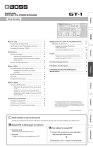
Lien public mis à jour
Le lien public vers votre chat a été mis à jour.